在工作中,经常需要打印各种文档,看似很简单的操作,如果使用不当,也是很麻烦的事儿,不要说浪费纸张,还有可能打印不出你想要的结果。今天,我们就来分享一下word2016中的9个实用打印技巧,一定能帮到你的。
打印常用步骤是【文件】→【打印】,但是记住这个快捷键Ctrl+P会更快。
(1)打印当前页
有时候,往往不需要打印整个文档,而是只打印其中某一页的话,只需将光标定位在该页面上,然后执行【文件】→【打印】→【打印当前页面】。
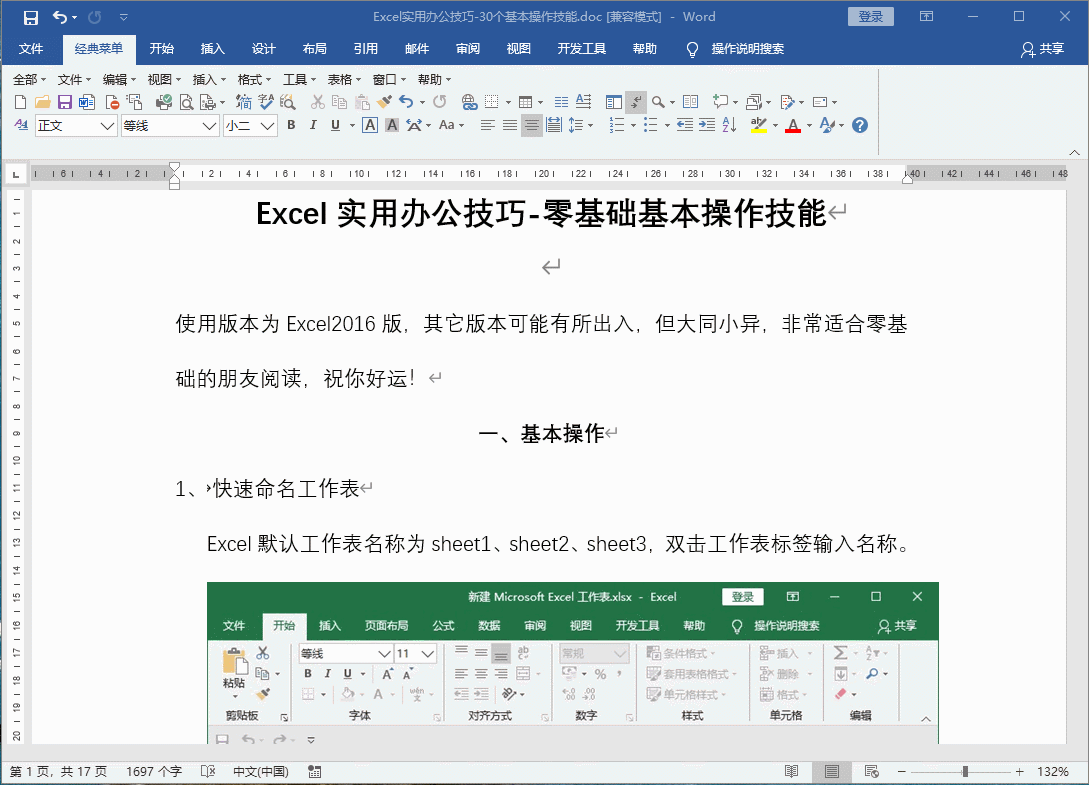
(2)打印选定区域
在文档中需要打印部分内容,那么可以选中这段文字,然后【文件】→【打印】→【设置】→【打印选定区域】。
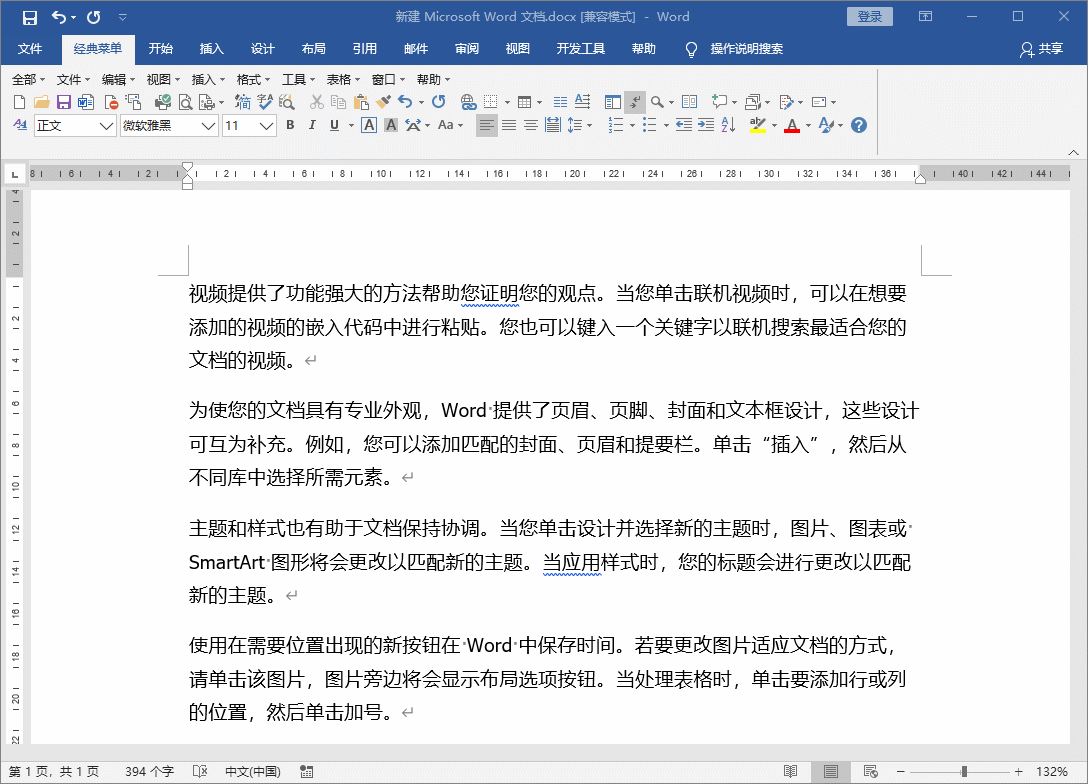
(3)打印任意不连续页面
在文档中需要打印不连续的页面时,例如,想要打印第3页,第6页,第20页,可以依次点击【文件】→【打印】→【页数】,在页数文本框内输入3,6,20。如果在打印页面内有连续页数,例如要打印第14页,第21页,第30页,第31页,第32页,40页,那么可以这样输入14,21,30-32,40。
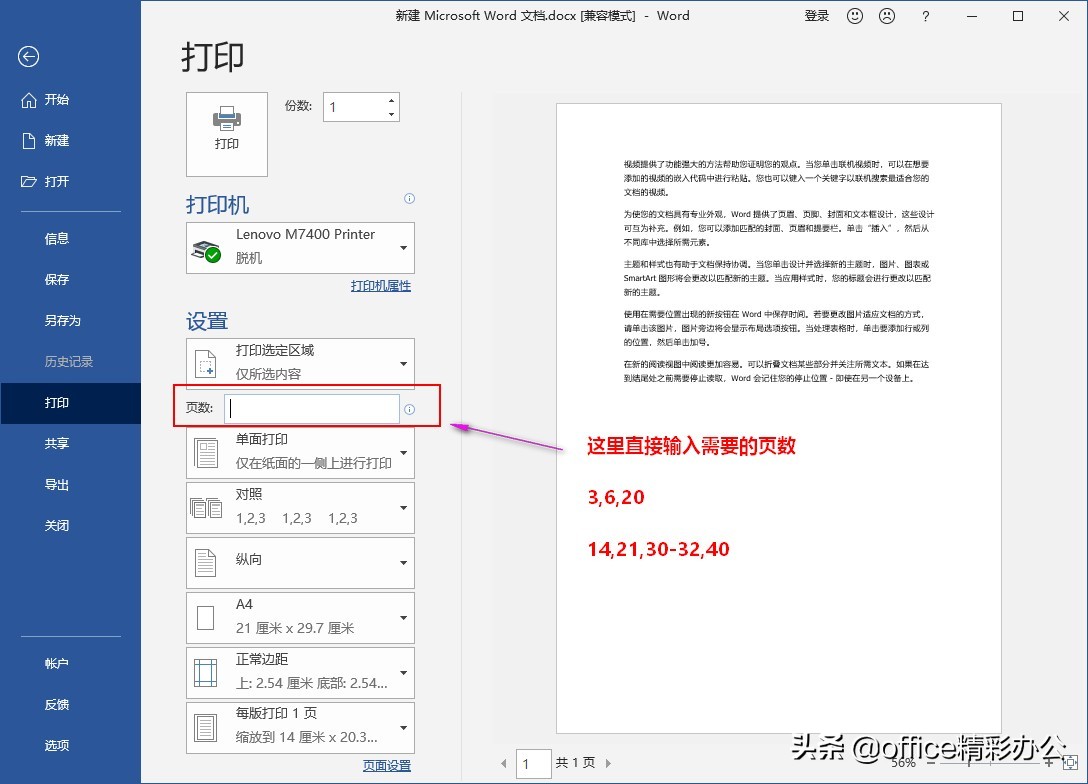
(4)正反面打印
通常,为了节约纸张,就需要正反面打印文档。这时就把奇数页和偶数页分开打印,可以先把所有奇数页打印出来,再翻转纸张继续打印偶数页。
翻转纸张时,有“从长边翻转”和“短边翻转”两种方式。
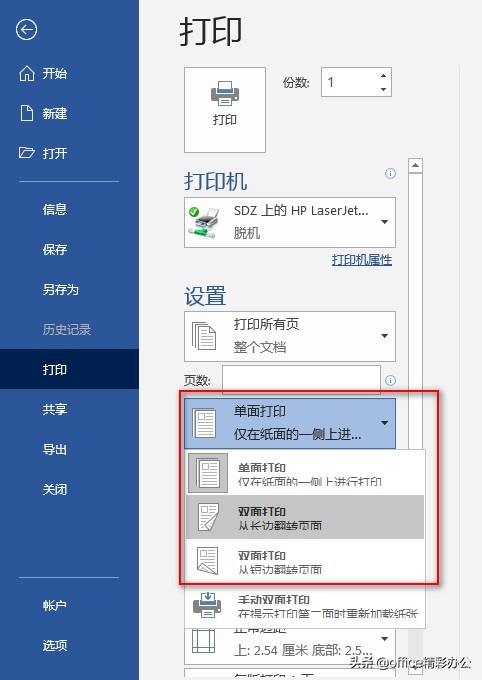
(5)多页打印到一页
如果没有特别的要求,有些自用文档完全可以打印到一页上,这个方式非常节约纸张,完全可以把2·3页,甚至更多文档内容打印到一页纸上。
不过,最好还是根据内容长短,适度调整每版页数,这里建议选择每版2页或4页,如果太多会影响视觉效果。
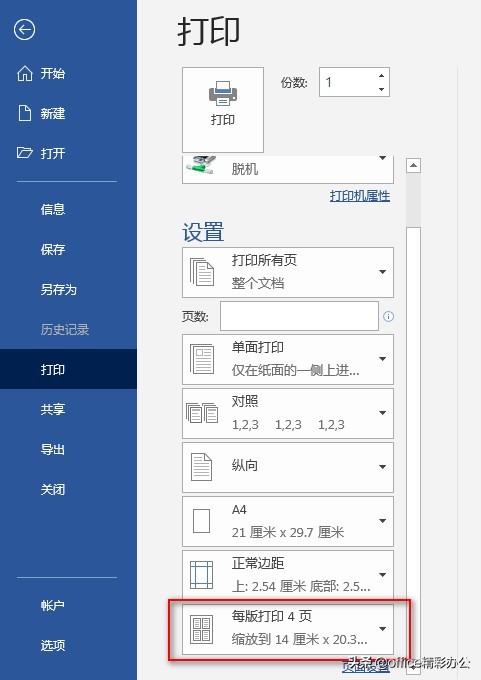
(6)纵向横向打印
纵向横向打印,直接在打印中设置即可。
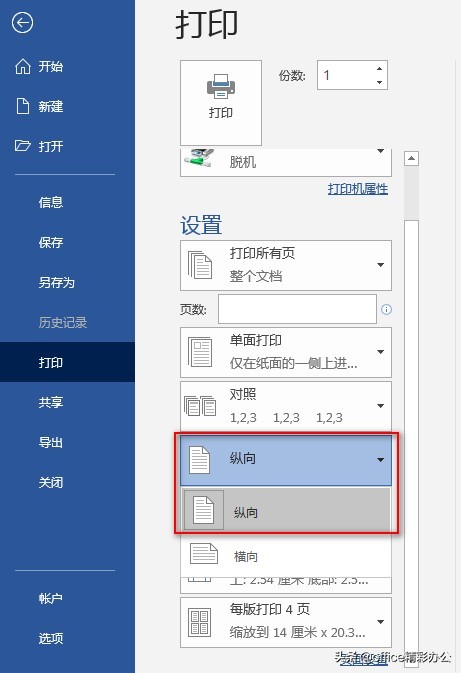
(7)打印背景颜色和图片
word在默认情况下是无法打印背景颜色和图片的,要想打印背景色和图片,可以简单设置一下就OK。
点击【文件】→【选项】→【显示】,下拉至底部,找到【打印选项】,将其中的【打印背景颜色和图像】勾选即可。
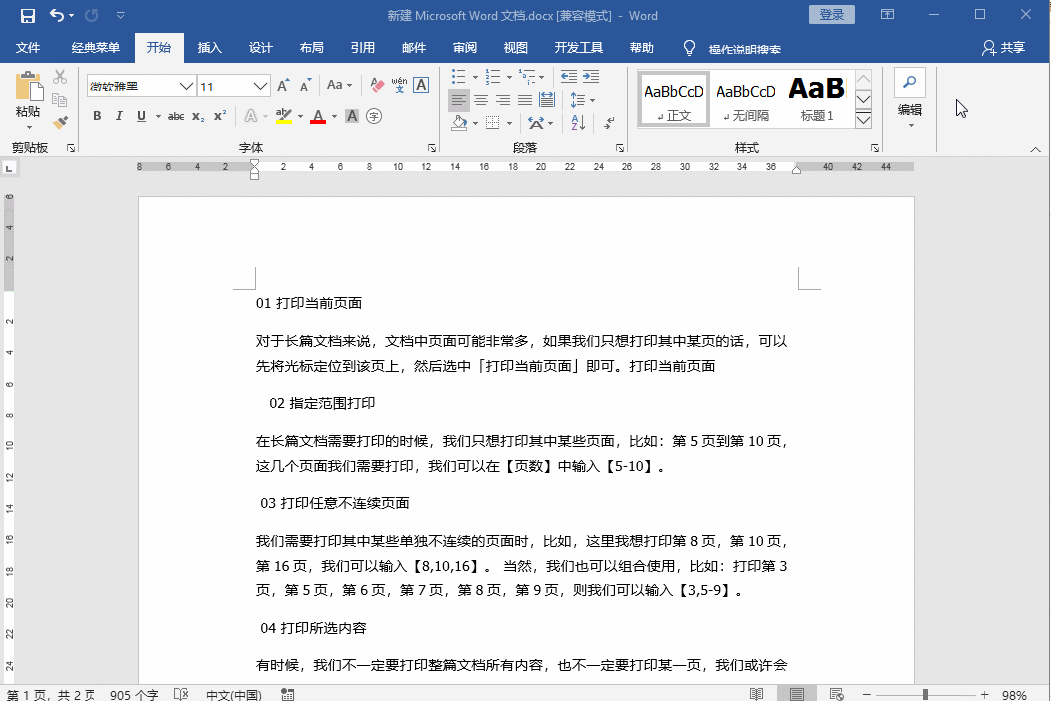
(8)逆序打印
默认情况下Word打印是从第一页开始打印到最后一页,纸张比较多的话,那么打印完成后又得手动调整纸张顺序。
如果设置成逆序打印,一开始就从最后一页打印,完成时最上面刚好是第一页,非常适合奇数偶数页的双面打印。
依次点击【文件】-【选项】-【高级】,找到【打印】,然后勾选其中的【逆序打印页面】即可。
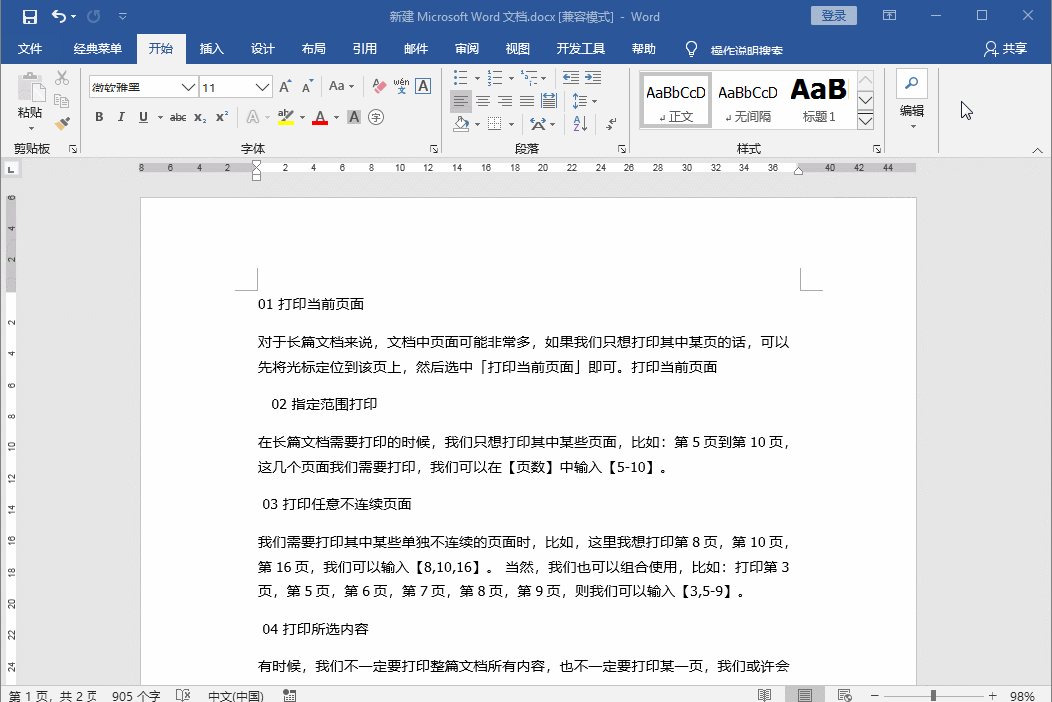
(9)手动双面打印
双面打印分为手动和自动,自动双面打印则需要打印机的支持。如果打印机不支持的话,那就只能选择手动双面打印。手动双面打印在打印过程中需要你取出纸张翻转。
关于非常实用的Word的9个打印技巧的相关内容就为大家介绍到这,你掌握了吗?如需了解更多word打印的技巧和教程欢迎访问天天办公网(www.ttoffice.net)

 iOS
iOS Android
Android Windows
Windows macOS
macOS